使用笔记本的用户在遇到USB鼠标失灵时,该怎么办,还能够怎么办呢。当然是使用笔记本自带的触摸板,而一些用户就发现2怎么触摸都没有反应,这是因为联想笔记本触摸板处于关闭的原因,怎么打开?为此,小编就为大家准备了打开联想笔记本触摸板的方法。
有使用过或正在使用笔记本的用户都知道触摸板是笔记本中内置的一种装置,可以代替鼠标使用,除此之外,还可以提供手写的功能输入,大大的方便了我们的操作使用,但是如果联想笔记本触摸板是处于关闭的话,不知道该怎么去打开的用户可以来看看小编的教程。
笔记本触摸板
把鼠标点击桌面右下角的箭头图标,可以打开我们常用的程序图标。
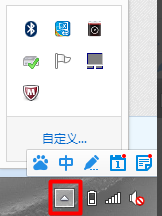
笔记本触摸板图-1
找到“触控板”图标。双击它就可以打开
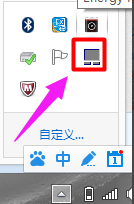
笔记本触摸板图-2
可以根据我们的需要进行设置了。
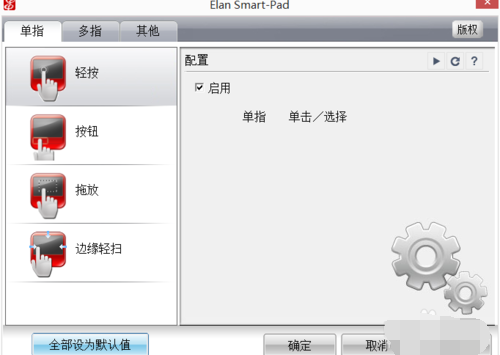
联想笔记本图-3
方法二:
打开控制面板。
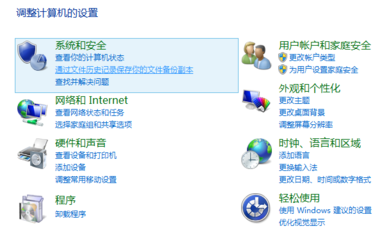
笔记本图-4
把“查看方式”改为“大图标”或者“小图标”。
找到“鼠标”选项。
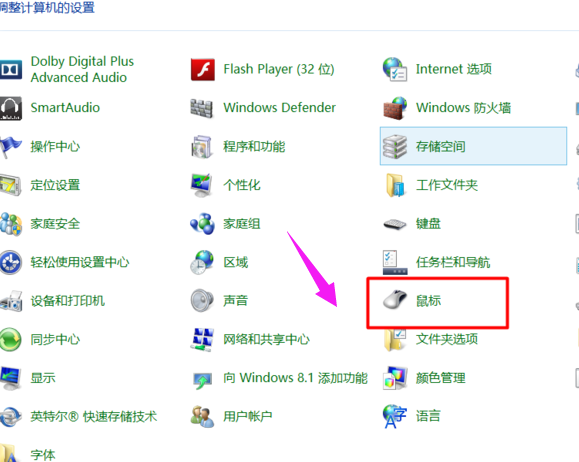
触摸板图-5
里面是包括触控板选项的。
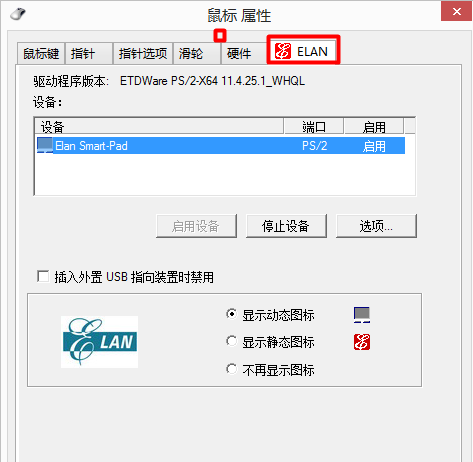
笔记本图-6
选择“选项”
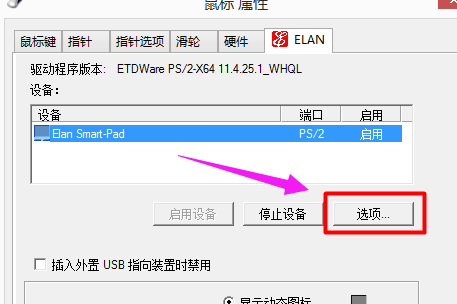
联想笔记本图-7
根据自己的需要进行设置就可以了。
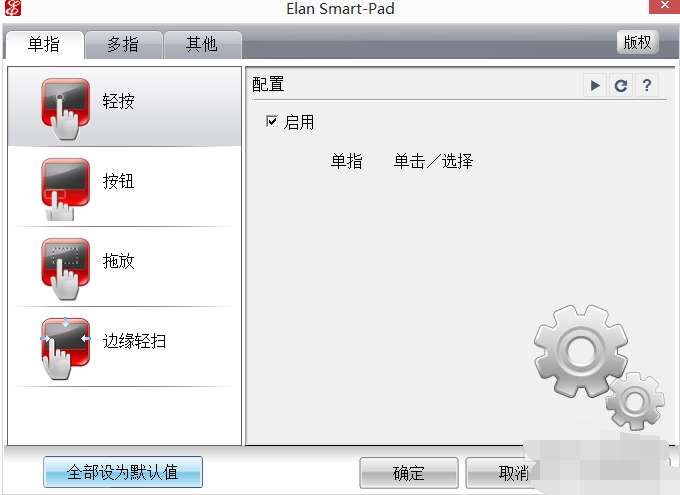
联想笔记本图-8
以上就是打开联想笔记本触摸板的方法了。
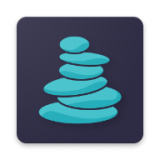
大小:34.3M
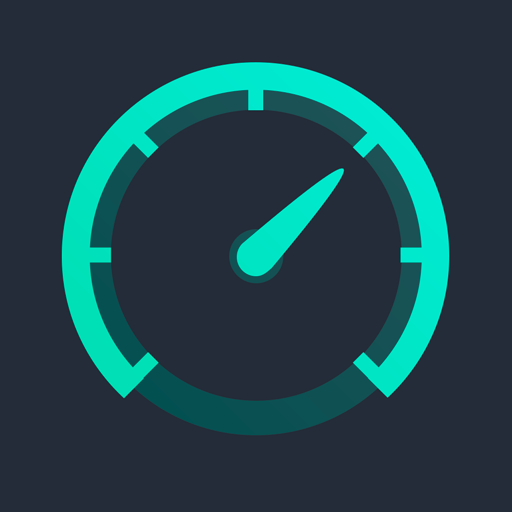
大小:

大小:0KB

大小:67.6M
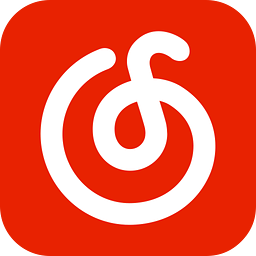
大小:57.2M